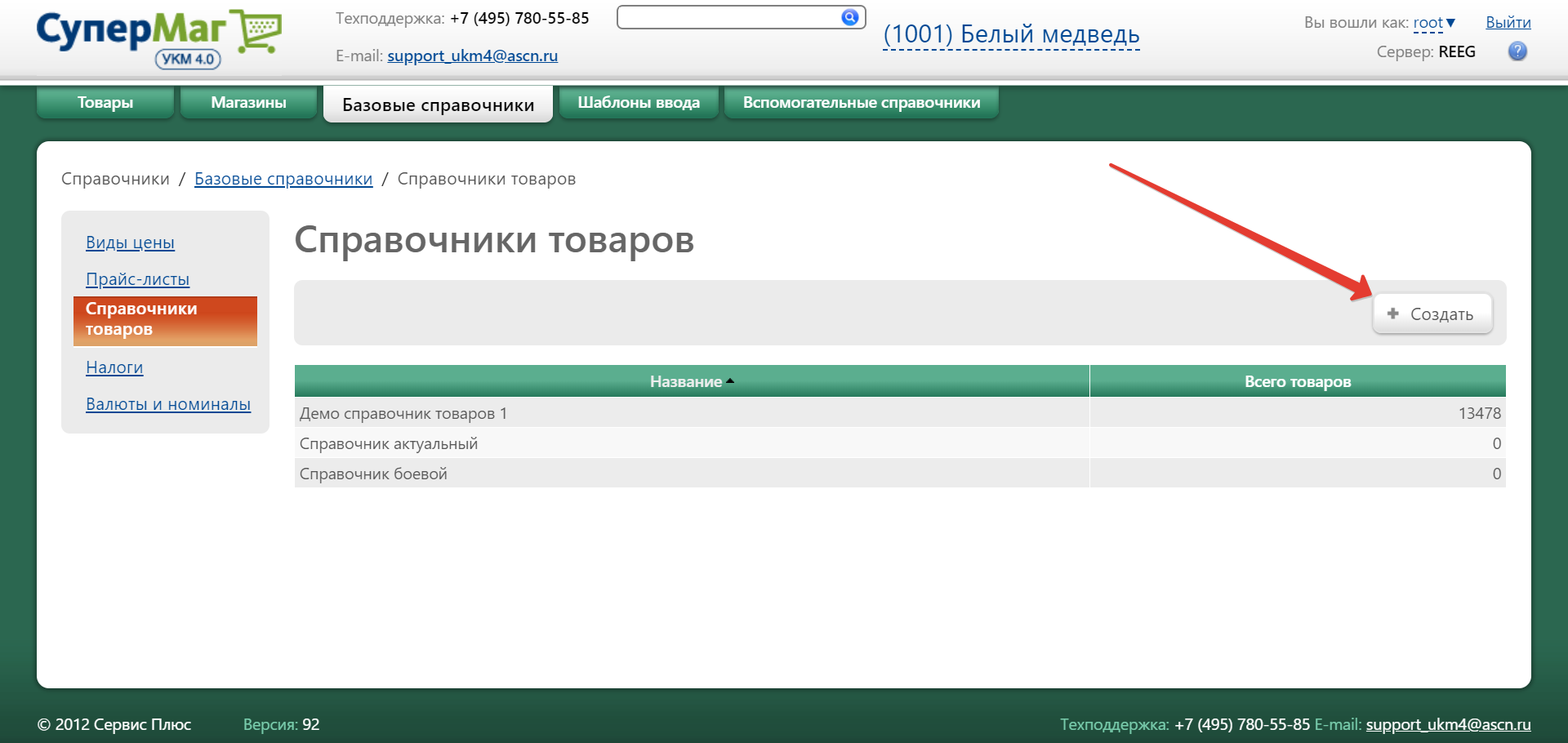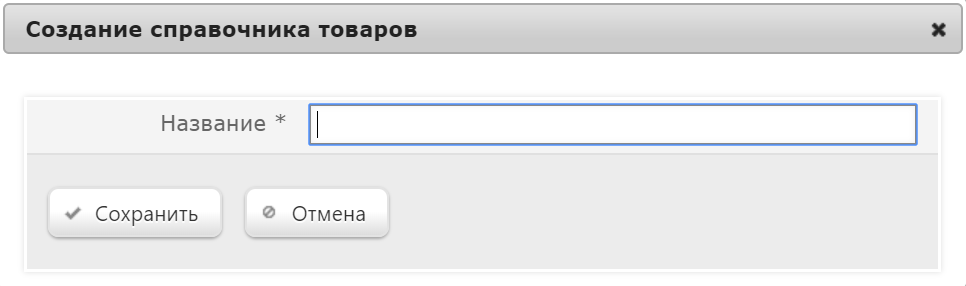...
Справочник товаров содержит список товарных номенклатур, используемых в Системесистеме, а так же информация также информацию о всех проходящих через предприятие товарах и их основных характеристиках.
Внимание!
При взаимодействии с бэк-офисной программой (например, с ТС СуперМаг-2000) справочник товаров передается в УКМ 4 автоматически. Редактирование справочника в В таком случае через данный пункт осуществлять не рекомендуется, редактирование справочника через раздел веб-интерфейса Справочники – Базовые справочники – Справочники товаров (вкладка слева рекомендуется запретить, т.к. это в противном случае, внесение изменений через данный раздел может привести к не корректной работе Системы (рекомендуется доступ к редактированию справочника через данный пункт меню в таком случае закрыть).некорректной работе системы.
Доступ к работе со справочниками товаров осуществляется через пункт меню "Справочники/Базовые справочники" группу "Справочники товаров":
По умолчанию в Системе установлен DEMO справочник товаров, название которого можно изменить с последующим его сохранением по кнопке "Сохранить".
Добавление в разделе Справочники – Базовые справочники – Справочники товаров (вкладка слева). Добавление нового справочника товаров осуществляется по кнопке "+Создать", расположенной в правом верхнем углу экрана.
Здесь :
Откроется следующее окно:
В окне необходимо ввести наименование создаваемого справочника и нажать кнопку "Сохранить". Новый справочник добавится в Систему.Сохранить, после чего новый справочник отобразится в общем списке на главной странице раздела. Если возникла необходимость не добавлять справочник в Системусистему, то необходимо нажать кнопку "Отмена".
Примечание:.
По умолчанию, в системе установлен справочник товаров DEMO, название которого можно изменить с последующим его сохранением по кнопке Сохранить.
Чтобы изменить название созданного справочника товаров, необходимо выбрать кликнуть по строке с его названием в общем списке справочников , кликнуть по нему левой кнопкой мыши и в открывшемся окне ввести новое название и , после чего нажать кнопку "Сохранить". Чтобы удалить справочник товаров, необходимо выбрать также кликнуть по строке с его названием в общем списке справочников товаров, кликнуть по нему левой кнопкой мыши и в открывшемся окне нажать кнопку "Удалить".воспользоваться кнопкой Удалить:
Налоги
В данном разделе представлена информация для просмотра настроенных налогов для различных справочников:
...